前回の LTspiceを使ってみよう - 出力過渡応答性の確認 では、出力電圧値をマウスホールド操作やカーソル追加機能を使って値を求める方法を紹介しました。 今回は、「.measure」コマンド(以後、省略形「.meas」)を使って、自動で電源回路の電圧変動の最大・最小値(Peak to Peak)を表示するシミュレーションを紹介します。
もしLTspiceを今から始められる方でしたら、以下の一覧から「基本編」を見ることをお勧めします。
また、基本的な回路の書き方から実行方法までを動画で見たいという方がいましたら、個人情報入力不要のオンデマンドセミナーがありますので、ご興味がありましたらぜひご覧ください。セミナーの詳細資料に関してもアンケートご記入の方に提供しています。
μModule® LTM8065の電圧変動値を確認してみよう!
LTspiceを使ってみよう - 基本編 を参考にして、降圧型スイッチングレギュレーターμModule® LTM8065の回路図(JIG回路)を呼び出します。
今回、0.5A→2A間で変動する負荷をLTM8065に与えるシミュレーションをおこないます。
変動負荷の設定方法はこちら LTspiceを使ってみよう - 出力過渡応答性の確認
シミュレーションの実行
「RUN」ボタンを押して、シミュレーションを実行します。出力(OUT)のノードと負荷電流(I1)をプローブして、出力電圧・電流波形を確認します。 次に、シミュレーション結果の赤枠部分を拡大してみました。
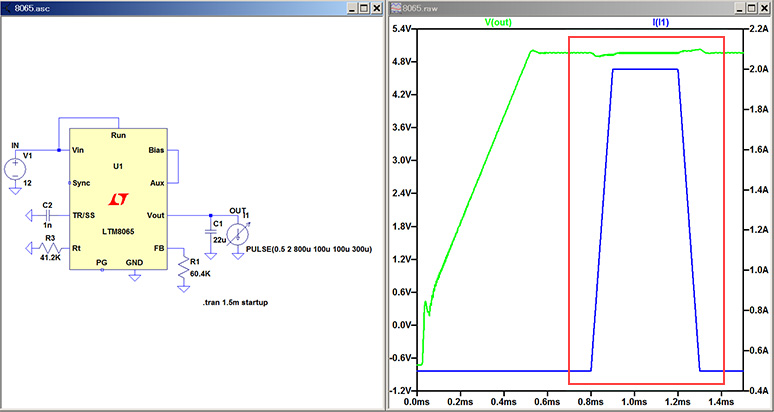
この拡大したシミュレーション結果上でマウスホールドやカーソルを用いて、負荷変動時の電圧変動値を確認することができます。
マウスホールド操作の詳細はこちら LTspiceを使ってみよう - DC/DCコンバーターの動作確認
本当に最大値・最小値が検出できているのか不安
しかし、それらの方法では、本当に赤丸部分の最大・最小値にカーソルを合わせているか不安が残ります。
シミュレーション中に、自動で電圧の最大・最小値を求めることができたら楽ですね。
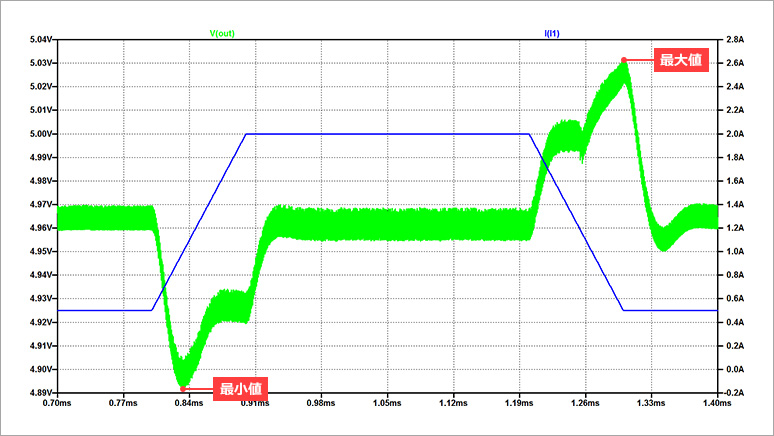
「.meas」コマンドで電圧変動の最大・最小値の確認
「.meas」コマンドでシミュレーション結果から電圧変動の最大・最小値(Peak to Peak)を求めることが可能です。
1.回路図ウィンドウ上で右クリックすると下記メニューリストが現れます。
「Draft」→「.op SPICE Directive」を選択します。
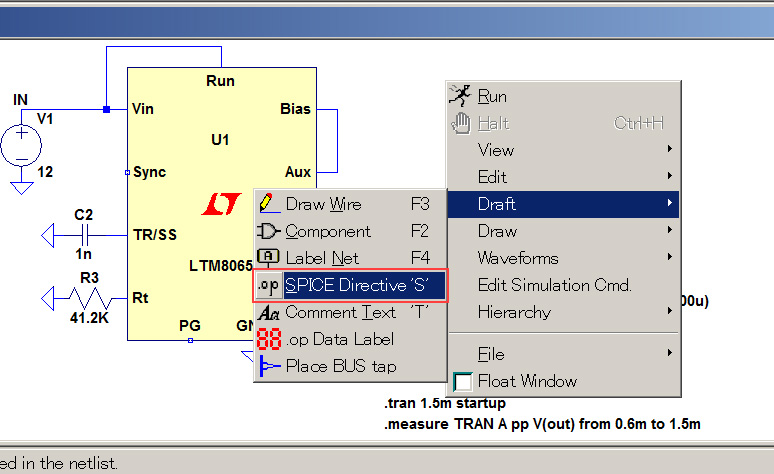
2.「Edit Text on Schematics」のウィンドウが開くので、電圧変動を測定する「.meas」コマンド文を
次のように書きます。
.meas TRAN A pp V(out) from 0.6m to 1.5m
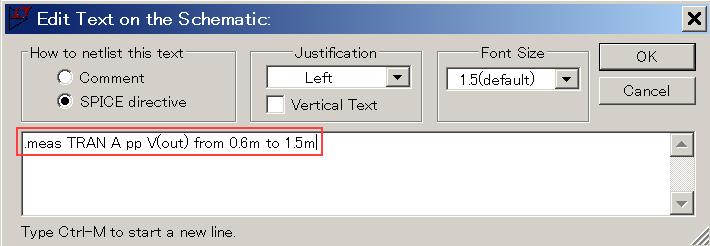
3.「RUN」ボタンを押して、シミュレーションを実行します。
4.シミュレーション終了後、回路図ウィンドウ上で右クリックすると下記メニューリストが現れます。
「View」→「SPICE Error Log」を選択します。
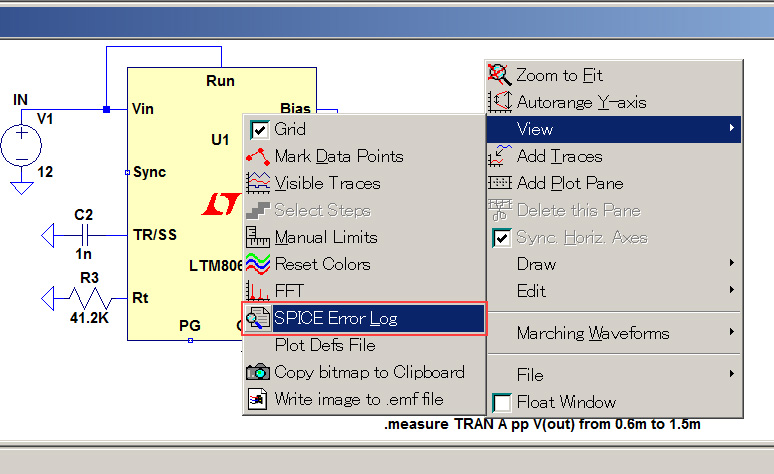
5.テキストファイルが開きます。
テキストの赤枠部分に電圧変動の最大・最小の値 a:PP(v(out))=0.13939が表示されます。一文追加するだけで、簡単に最大・最小値を求めることができました。
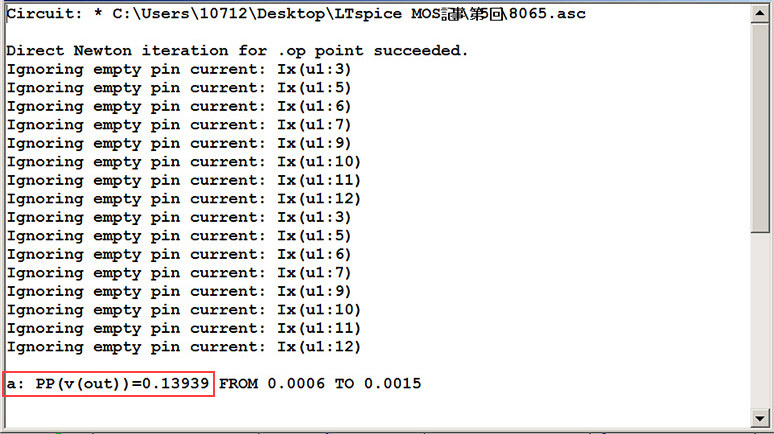
コマンドに関する説明
- .meas : シミュレーション結果から測定する場合に使用するコマンド
- TRAN : Transient解析のシミュレーション実行時に使う
- A:測定結果の名前(何でも良い。複数表示させた場合に分かり易くするため)
- pp:peak to peak (最大・最小値)を求める
- V(out):OUTノードの電圧
- from 0.6m to 1.5m:0.6msecから1.5msecの間

(補足) .meas 構文中の pp の部分を max にすると最大値、min にすると最小値を測定できます。
今回検証したLTspiceデモ・ファイル
LTspiceインストール済のパソコンで、zipファイルを同一フォルダに解凍後、LTspiceを実行すると波形表示が自動的に始まります。
.measシミュレーションファイル
最後に
今回は「.meas」に関する内容でしたが、他にも多種多様なコマンドが用意されています。今後も様々な機能についてご紹介していきますので、引き続きよろしくお願いします。
また、LTspiceセミナーも定期的に実施しています。LTspiceの基本操作を習得できますので、ご参加をお待ちしております。
LTspiceセミナーの情報はこちら
おすすめ記事/資料はこちら
記事一覧:LTspiceを使ってみようシリーズ
LTspice FAQ : FAQ リスト
技術記事一覧 : 技術記事
メーカー紹介ページ : アナログデバイセズ社
おすすめセミナー/ワークショップはこちら
お問い合わせ
本記事に関してご質問がありましたら、以下よりお問い合わせください。
アナログ・デバイセズ メーカー情報Topへ
アナログ・デバイセズ メーカー情報Topに戻りたい方は以下をクリックしてください。
